Como redefinir a fábrica do Google Home and Home Mini

- 1725
- 402
- Mrs. Christopher Okuneva
O Google Home e o Google Home Mini são dois dos mais populares que as famílias de dispositivos domésticos estão usando em suas casas hoje. Isso ocorre porque o Google Home e o Mini se integram a tantos outros dispositivos domésticos inteligentes e serviços online.
No entanto, se você usar esses dispositivos por tempo suficiente, as coisas podem começar a dar errado. Por exemplo, se você se mudar para uma nova casa e configurar uma nova rede wifi, as configurações antigas em sua casa do Google ou o Google Home Mini não poderão se conectar.
Índice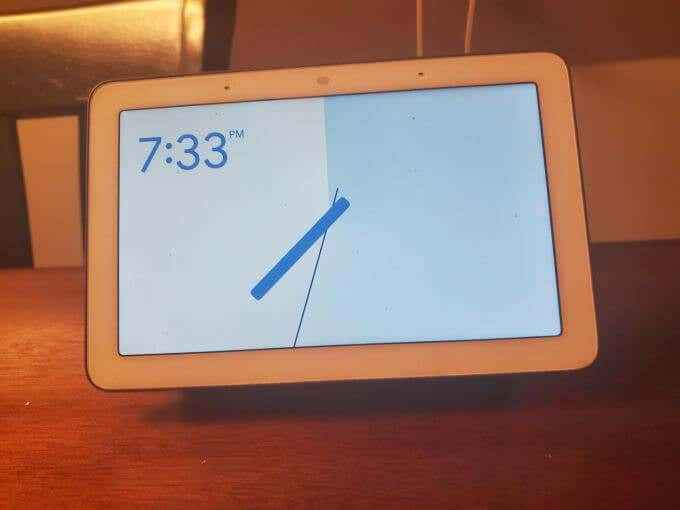
Hoje, o hub do Google Home refere -se ao alto -falante doméstico inteligente controlado por voz que não possui uma exibição. Há também um Google Home Max, que é essencialmente o mesmo produto embalado que um alto -falante premium com qualidade de som superior.

Ambos os dispositivos têm recursos semelhantes quando se trata de comandos de controle de voz para acionar ações domésticas inteligentes automatizadas.
O Google Home Mini também é um alto-falante doméstico inteligente que serve como um centro central de controle de voz para seus dispositivos domésticos inteligentes. Ele só vem em um pacote muito menor e muito menos capacidade de som.
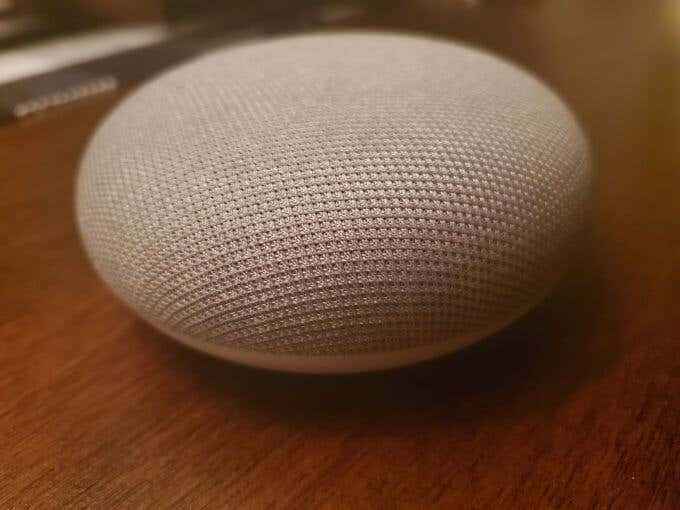
Agora que você conhece as diferenças, role para baixo até a seção abaixo que corresponde ao produto do Google Home que você possui para aprender como redefini -lo.
Como redefinir a fábrica do Google Home Mini
O Google Home Mini tem o método mais fácil de fazer uma redefinição de fábrica. Há literalmente um botão de redefinição de dados de fábrica na parte inferior da base.
Para encontrá -lo, basta vir.
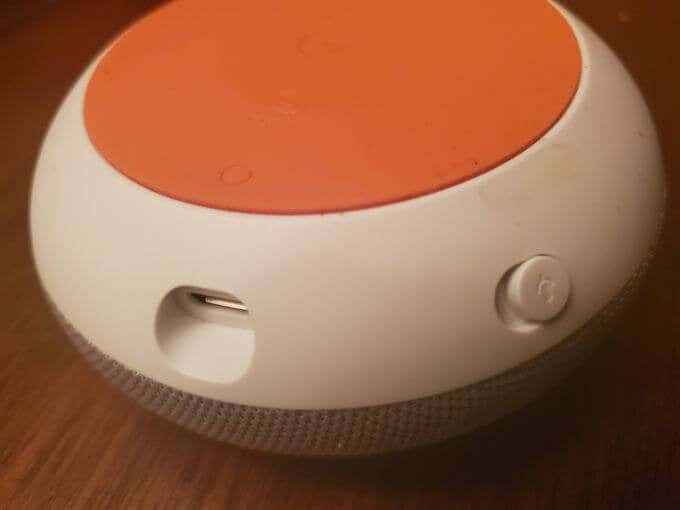
Veja como redefinir a fábrica do Mini Home:
- Certifique -se de que o Google Home Mini esteja ligado.
- Mantenha o botão de redefinição de dados de fábrica por 15 segundos.
- Você ouvirá uma notificação de que, se continuar segurando o botão, o dispositivo será redefinido e todos os dados limpados.
- Continue mantendo o botão até ouvir uma confirmação.
Depois de redefinir o seu mini do Google Home, você poderá passar pelas instruções para configurar seu mini do Google Home para conectá -lo à sua rede Wi -Fi e continuar usando -o normalmente. Você também deve explorar os melhores recursos que você tem disponível com o mini doméstico para tirar o máximo proveito disso.
Como reiniciar a fábrica do Google Home
Você pode redefinir o dispositivo Home do Google usando o botão de mudo do microfone encontrado na parte traseira da unidade.

Aqui está o procedimento para redefinir o hub do Google Home.
- Verifique se o hub do Google Home está ligado.
- Pressione e segure o botão de mudo do microfone por 15 segundos.
- Você ouvirá um aviso de notificação de que a casa do Google reiniciará a fábrica.
- Depois de ouvir a confirmação, sua casa no Google está limpada e pronta para configurar.
Você pode usar as mesmas instruções vinculadas acima para reconfigurar seu hub do Google Home para poder começar a usá -lo em sua rede e com todos os seus dispositivos inteligentes.
Como redefinir a fábrica Google Home Max
A redefinição de fábrica do Google Home Max é semelhante ao método para redefinir o Google Home Mini. Você precisará usar um botão de redefinição de fábrica.
No Google Home Max, este botão está localizado na parte traseira do dispositivo, ao lado do cabo de alimentação.

Aqui está o procedimento para redefinir a fábrica do Google Home Max:
- Verifique se o seu Google Home Max está alimentado.
- Pressione e segure o botão de redefinição de fábrica por pelo menos 12 segundos.
- Você ouvirá a mensagem de aviso e confirmação de redefinição de fábrica.
Uma vez feito isso, o dispositivo é redefinição de fábrica e todos os dados são limpos de sua memória local. Você precisará percorrer o procedimento de configuração novamente para se conectar à sua rede doméstica e se reconectar à sua conta do Google.
Como redefinir a fábrica do Google Nest Hub
O processo para redefinir o hub do ninho do Google e o Google Next Hub Max é exatamente o mesmo. O processo também é um pouco diferente porque, em vez de ouvir a mensagem de confirmação de redefinição, você verá a exibição na tela.
Você precisará usar os botões de volume para redefinir o hub. Você pode encontrá -los na parte traseira da tela, perto da borda lateral. É um botão longo com um lado sendo volume e o outro lado é volume para baixo.

Para redefinir o The Google Next Hub, siga este procedimento:
- Verifique se o hub está ligado.
- Pressione e segure os botões de volume e volume para baixo ao mesmo tempo.
- Segure esses botões por cerca de 10 segundos.
- Você verá uma contagem regressiva de aviso para a redefinição de fábrica. Se você continuar segurando os botões além da contagem regressiva, o hub do ninho do Google redefinirá e limpará todos os dados.
Siga as instruções com o link na primeira seção deste artigo para reconectar seu ninho do Google à sua rede wifi e à sua conta do Google.
Você deve redefinir sua casa no Google?
Fazer uma redefinição de fábrica no seu dispositivo Home do Google deve ser um último recurso. Se você está apenas tendo problemas para se conectar à sua TV, siga as dicas de solução de problemas para resolver esses problemas primeiro. Se as rotinas do Google Assistant não estiverem funcionando, verifique se você realmente as configurou corretamente.
O ponto é que você deve sempre tentar o seu melhor para solucionar problemas antes de redefinir e limpar o dispositivo do Google Home. Porque depois de redefini -lo, você terá que configurá -lo novamente.
- « 5 maneiras de limpar a eletrônica com segurança
- Revisão do software de edição de vídeo de arrastar e arrastar Flexclip »

